Nero DuplicateManager Photo Unterstützte Bildformate
- Bitmap (BMP)
- Gemeinsame fotografische Expertengruppe (JPEG, JPG, JPE)
- Tragbare Netzwerkgrafiken (PNG)
- Tagged Image File Format (TIFF, TIF)
- Kamera-RAW-Bild (Unterstützte Kameras)
Nero KnowHow 00302
Nero DuplicateManager Photo Unterstützte Bildformate
Nero KnowHow 00302
Wenn dieses Problem bei Ihnen auftritt, ist es im Wesentlichen auf zwei Hauptgründe zurückzuführen:
Wir empfehlen Ihnen, „Nero Start“ zu starten, um Ihren Produktstatus zu überprüfen. In Nero Start werden Ihnen wahrscheinlich folgende Szenarien begegnen:
Näheres zum Thema ‚Nero-Produkt reparieren‘ finden Sie unter:
Warum zeigt Nero Start den Bildschirm „Nero Produkt reparieren“ an und wie Sie fortfahren?
Wenn Ihr Produkt Nero AI Photo Tagger enthält und die Anwendung dennoch nicht reibungslos gemäß den Anweisungen in dieser FAQ starten kann, wenden Sie sich bitte an unseren Kundendienst: feedback@nero.com.
Nero KnowHow 00301
Wir freuen uns, Ihnen die neue Version 4.0 von Nero DVD Player mit allen neu gestalteten Benutzeroberflächen vorzustellen. Ich hoffe, dieses Update kann Ihnen neue Gefühle vermitteln.
Neue Funktionen:
Nero KnowHow 00261
To get better tracking results, you shall choose the proper target to track. The target shall have enough features for the application to distinguish between the target and the background. If you choose a plain color to track, the application will not be able to recognize the tracking area with the background. Before starting tracking, please preview your video and check if the target’s size changes much or not. If the target’s size does not change much, turn off the “Adaptive scaling“ option to get better accuracy and performance.
Q: Why do I need to install the other video extensions from Microsoft Store?
A: The Motion Tracker uses a new 64-bit architecture based on the Microsoft Media Foundation technology which means the video decoding and encoding is different from Nero Video. Microsoft Media Foundation must use video extensions to decode and encode some videos like HEVC.
Q1: Some videos can be imported to Nero Video but cannot be used in Motion Tracker, what should I do?
A: You can export the source video to AVC with the original resolution in Nero Video first. Then import the exported AVC video to Nero Video to do motion tracking.
Q2: Some video preview is not good/black/flickering in Motion Tracker, what should I do?
A: You can export the source video to AVC with the original resolution in Nero Video first. Then import the exported AVC video to Nero Video to do motion tracking.
Q3: The preview is different between the Nero Video and Motion Tracker, what should I do?
A: You can export the tracked result in Motion Tracker to video first. Then import the exported video to Nero Video to do further editing.
Q: What is the function of the “HWA“ button? Why is the button disabled sometime?
A: The “HWA“ button is used to switch between hardware acceleration and software acceleration during playback. When the hardware acceleration is enabled, the button’s color turns orange. The button will be disabled when the video codec does not support hardware or software acceleration.
Nero KnowHow 00288
Nachdem Sie „WiFi+Transfer*“ auf Ihrem mobilen Gerät aktiviert haben, können Sie dieses mobile Gerät als Netzlaufwerk auf Ihrem Computer zuordnen.
Sie können das Netzlaufwerk manuell zuordnen, indem Sie die folgenden Schritte ausführen:
1. Lassen Sie WiFi+Transfer eingeschaltet
2. Öffnen Sie den Windows Explorer auf Ihrem PC. Gehen Sie zu „Netzwerk“ und öffnen Sie das Rechtsklickmenü
3. Wählen Sie ‚Netzlaufwerk zuordnen …‘
4. Geben Sie die in WiFi+Transfer aufgelistete URL in das Dialogfeld ‚Netzlaufwerk zuordnen‘ ein. 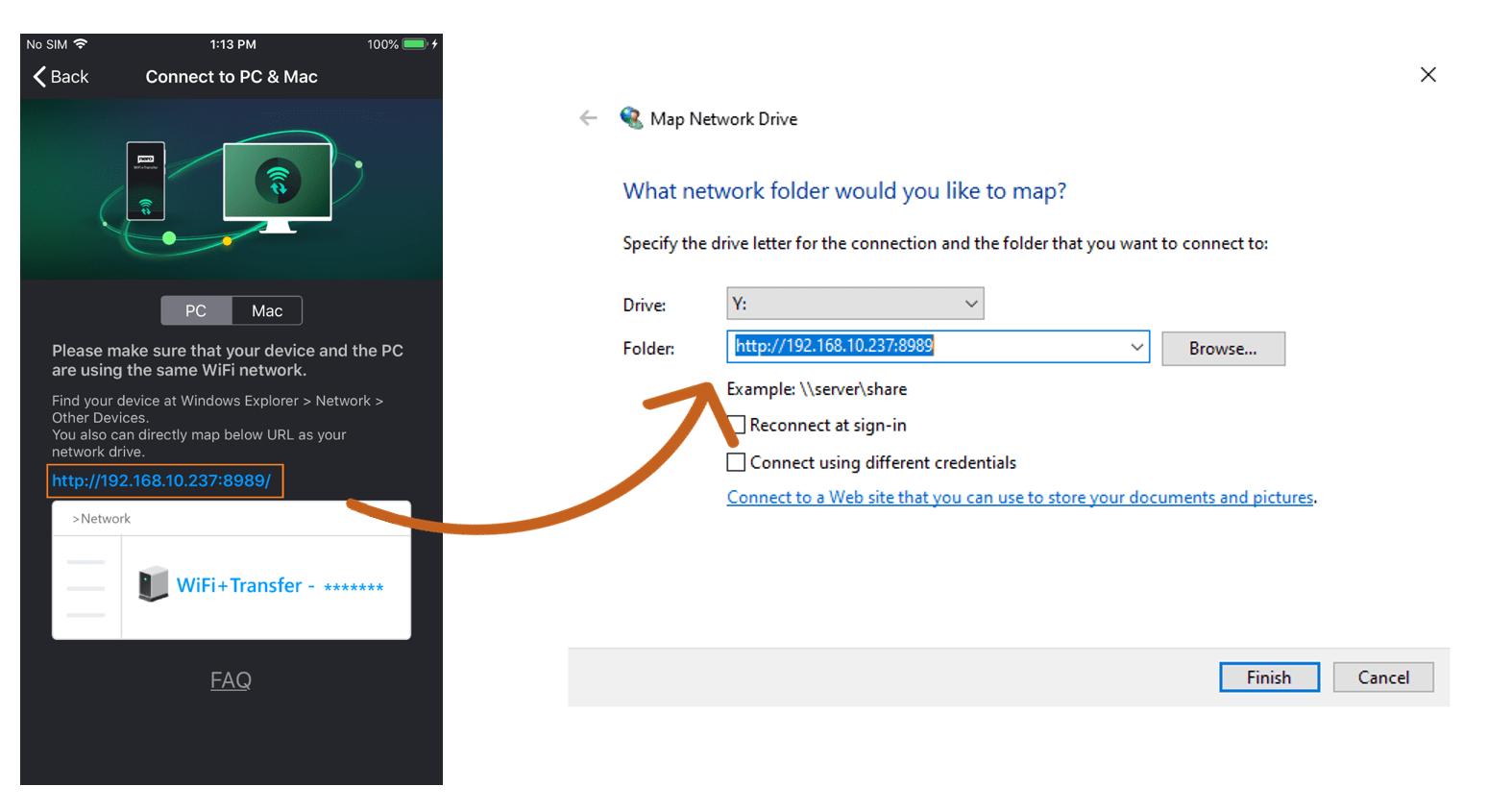
5. In diesem Moment müssen Sie den Zugriff auf diesen PC in „WiFi+Transfer“ Ihres mobilen Geräts erlauben.
6. Sobald Sie zustimmen, sehen Sie, dass Ihr mobiles Gerät erfolgreich zugeordnet wurde.
WiFi+Transfer*: WiFi+Transfer iOS v.1.2.5 und höher, WiFi+Transfer Android v. 1.3.6 und höher
Nero KnowHow 00192